IIS 8.5 – Sécuriser son FTP avec un certificat SSL
Sommaire
I. Présentation
Récemment, un article concernant la mise en place d'un serveur FTP sous IIS 8.5 fut publié. Aujourd'hui, nous verrons comment créer un site FTP en utilisant un certificat SSL autosigné afin de sécuriser les communications client/serveur.
Pour ma part, j'utilise Windows Server 2012 R2 avec IIS 8.5. Le client FTP utilisé sera Core FTP car lors de l'utilisation d'un FTP sous IIS avec un certificat il y a des problèmes avec FileZilla concernant le transfert de fichiers.
II. Création du certificat
Ouvrez la console "Gestionnaire des Services Internet (IIS)" et sélectionnez votre serveur dans la console. Ensuite, sur la partie centrale double cliquez sur "Certificats de serveur".
Sur la droite, cliquez sur "Créer un certificat autosigné" afin d'exécuter l'assistant de création de certificats.
Donnez un nom à votre certificat, il faudra retrouver le certificat par la suite grâce à ce nom. Ensuite, stockez le certificat dans le magasin personnel.
La génération du certificat est terminée. Rapide et efficace.
III. Configuration du FTP
Créez un nouveau site FTP (clic droit sur le nom du serveur et ajouter un site FTP), ensuite nommez-le et indiquez le chemin que vous souhaitez.
La partie de la configuration qui nous intéresse est celle-ci puisqu'elle concerne le SSL. Sélectionnez "Exiger SSL" pour que l'on puisse se connecteur sur le site FTP uniquement de façon sécurisée. De plus, au niveau du champ "Certificat SSL" dans la liste sélectionnez le certificat que nous avons créé précédemment.
Finissez la création du site FTP en configurant les autorisations et l'authentification, comme ceci (par exemple - cela dépend de vos besoins) :
IV. Connexion sécurisée sur le FTP
La configuration étant terminée, il est temps de tester le fonctionnement du serveur FTP depuis une connexion cliente avec le logiciel "Core FTP". Tout d'abord, nous allons tenter une connexion en utilisant simplement le FTP c'est-à-dire sans certificat afin de vérifier que la connexion est bien refusée par le serveur.
Ce qui est bien le cas puisque l'on peut voir "534 Policy requires SSL" et qu'ensuite nous sommes déconnectés du serveur FTP.
Par le gestionnaire de sites de Core FTP, nous allons configurer un nouveau site dans l'application afin de préciser l'utilisation d'une connexion chiffrée comme ceci :
Une fois la configuration effectuée, on peut tenter de se connecter. Le serveur acceptera la connexion et nous proposera le certificat, nous l'accepterons et cela donnera un accès au FTP de manière sécurisée !
Note : Si le problème d'upload persiste, vérifiez les droits NTFS sur le dossier FTP. Donnez les droits en lecture seule ou en lecture/écriture à l'utilisateur concerné au niveau NTFS afin qu'il puisse écrire sur l'espace disque.

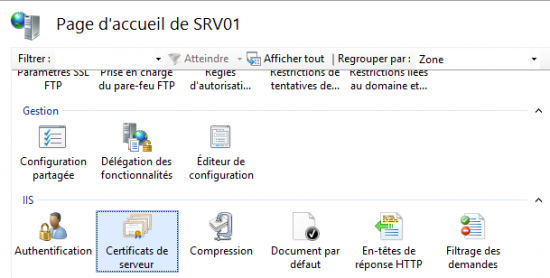

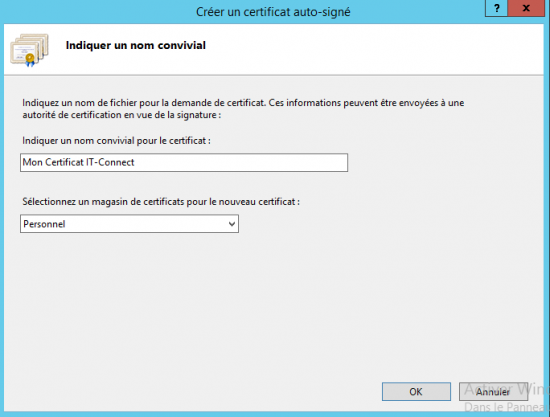

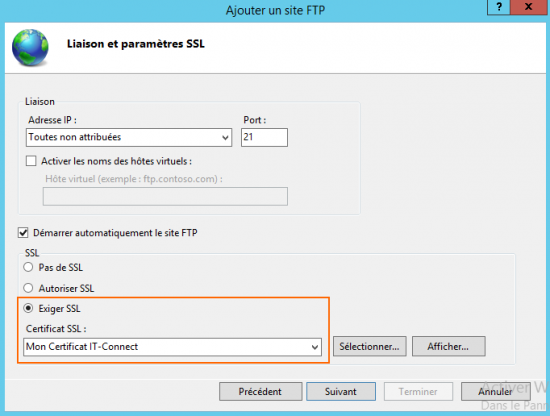
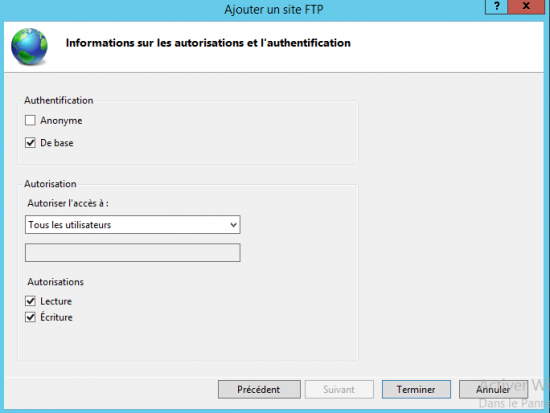

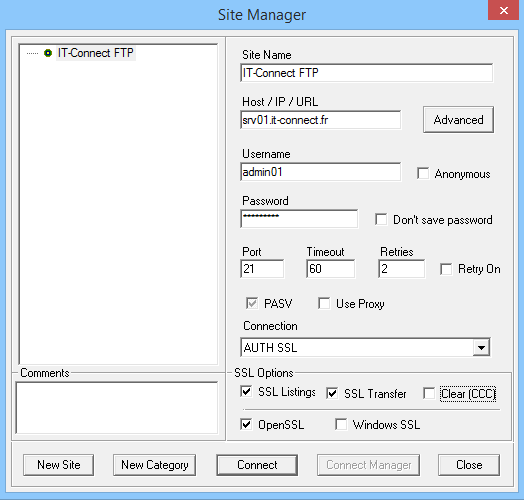
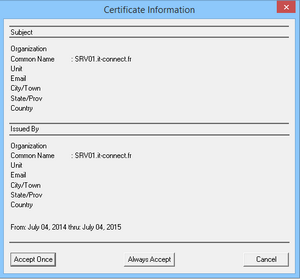






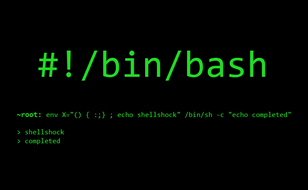
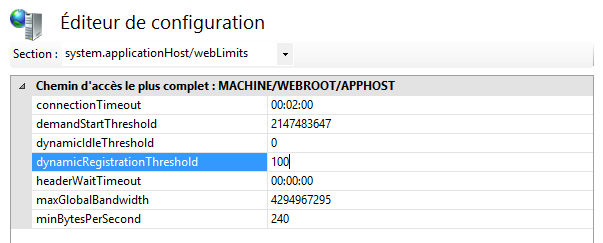
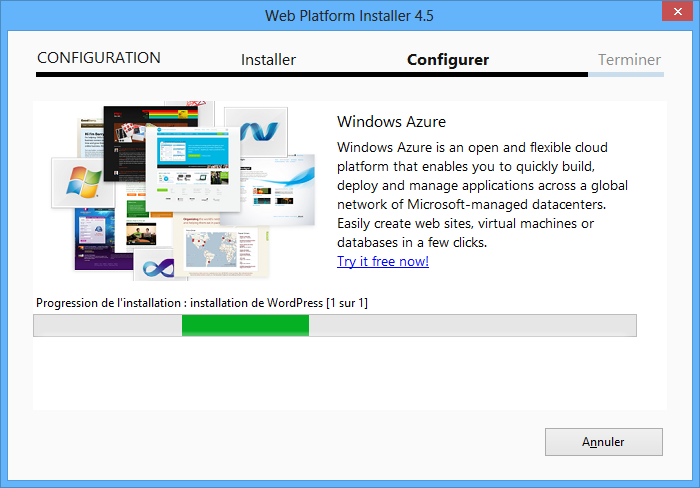
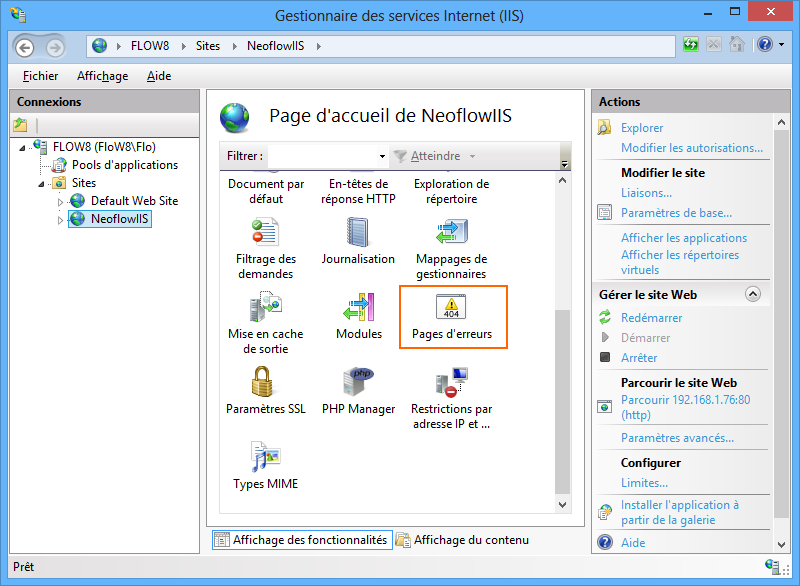
Bonjour,
Merci pour cette article.
La connexion avec FileZilla fonctionne, étant donné qu’elle se fera sur SSL, l’adresse de l’hôte devra être : « FTPES://IP ».
Cela dit, merci de m’avoir fait découvrir core FTP 🙂
Cordialement.
Merci pour le filon : Core accepte les certificats auto-signés tandis que FileZilla semble les rejeter
Bonjour,
comment je peux connecter avec un batch , on utilisant la clé SSL
merci
Bonjour,
Malheureusement je ne crois pas que le client FTP natif de Windows supporte les connexions SSL…. 🙁
Il va falloir utiliser une autre méthode.
Bonjour, j’utilise actuellement un batch pour récupérer des fichiers sur un serveur FTP. On passe récemment sur un serveur FTPS, et je voulais savoir si c’est possible d’ajouter quelques modifications sur mon script du fichier.bat pour qu’il soit fonctionnel avec le protocole FTPS.
Merci